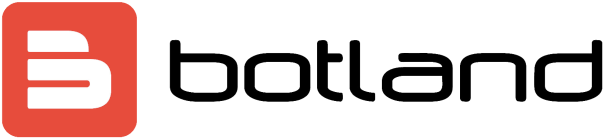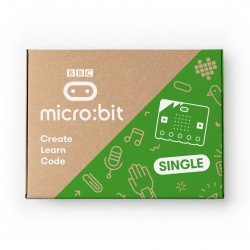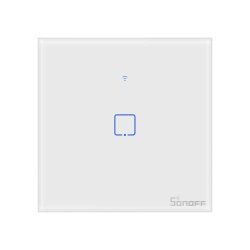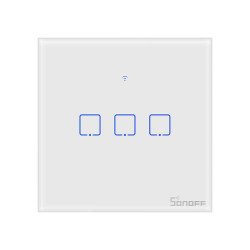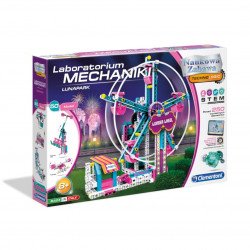Lekce 7: LCD displej a senzor teploty a vlhkosti
Objektivní
Použití LCD displeje Grove - 16 * 2 k zobrazení údajů o teplotě a vlhkosti ze snímače Grove - snímače teploty a vlhkosti
Hardwarové požadavky
Připravit:
- MicroUSB kabel
- Raspberry Pi 3 Model B
- Počítač
- Grove Base Hat
- Grove kabel
- Grove - 16 * 2 LCD displej
- Grove - Čidlo teploty a vlhkosti
Hardwarové připojení
Krok 1 Připojte Grove - 16 * 2 LCD displej k portu I2C , Grove - senzor teploty a vlhkosti k portu D5.
Krok 2 Připojte Base Hat k Raspberry Pi.
Krok 3 Připojte Raspberry Pi ke zdroji napájení pomocí kabelu micro USB.
 programování
programování
Krok 1 : Zadejte níže uvedené příkazy a vytvořte soubor pythonu.
cd grove.py nano lesson_7.py
Krok 2 : Zkopírujte níže uvedený kód.
#! / usr / bin / env python
čas importu
z grove.grove_temperature_humidity_sensor import DHT
z grove.display.jhd1802 import JHD1802
def main ():
# Grove - 16x2 LCD (bílá na modré) připojené k portu I2C
lcd = JHD1802 ()
# Grove - Senzor teploty a vlhkosti připojený k portu D5
senzor = DHT ('11 ', 5)
zatímco je pravda:
humi, temp = sensor.read ()
tisk ('teplota {} C, vlhkost {}%'. formát (teplota, humi))
lcd.setCursor (0, 0)
lcd.write ('temperature: {0: 2} C'.format (temp))
lcd.setCursor (1, 0)
lcd.write ('vlhkost: {0: 5}%'. format (humi))
time.sleep (1)
pokud __name__ == '__main__':
hlavní ()
Krok 3 : Spusťte program
sudo chmod + x lesson_7.py sudo ./lesson_7.py
Pokud vše půjde dobře, měla by se na LCD obrazovce zobrazit aktuální hodnoty teploty a vlhkosti.
pi @ raspberrypi: ~ / grove.py $ sudo ./lesson_7.py teplota 23C, vlhkost 16% teplota 22C, vlhkost 17% teplota 22C, vlhkost 17% ^ CTraceback (poslední hovor poslední): Soubor "./lesson_7.py", řádek 28, vhlavní () Soubor "./lesson_7.py", řádek 25, hlavní time.sleep (1) Přerušení klávesnice pi @ raspberrypi: ~ / grove.py $